- Autor Abigail Brown [email protected].
- Public 2023-12-17 06:58.
- Última modificação 2025-01-24 12:20.
O que saber
- Inicie o Outlook e vá para a guia Visualizar. No grupo Mensagens, selecione Mostrar como conversas.
- Para ativar a visualização da conversa: Somente para a pasta atual, selecione Esta pasta. Para todas as pastas do Outlook, selecione Todas as caixas de correio.
- Para incluir a pasta E-mails enviados: Vá para Visualizar > Mostrar como conversas > Configurações de conversa. Selecione Mostrar mensagens de outras pastas.
Este artigo explica como visualizar suas mensagens de email do Outlook agrupando tópicos de conversa para que você não precise pesquisar todas as mensagens que pertencem a uma conversa. As instruções se aplicam ao Outlook 2019, 2016, 2013, 2010; e Outlook para Microsoft 365.
Visualizar e-mails agrupados por tópico de conversa no Outlook
Outlook coleta mensagens em uma conversa de vários dias e pastas e as exibe todas juntas.
-
Inicie o Outlook e vá para a guia Visualizar.

Image -
No grupo Mensagens, selecione Mostrar como conversas.

Image -
Para habilitar a visualização de conversa apenas para a pasta atual, selecione Esta pasta.

Image - Ou, para aplicar a visualização de conversa a todas as suas pastas do Outlook imediatamente, selecione Todas as caixas de correio.
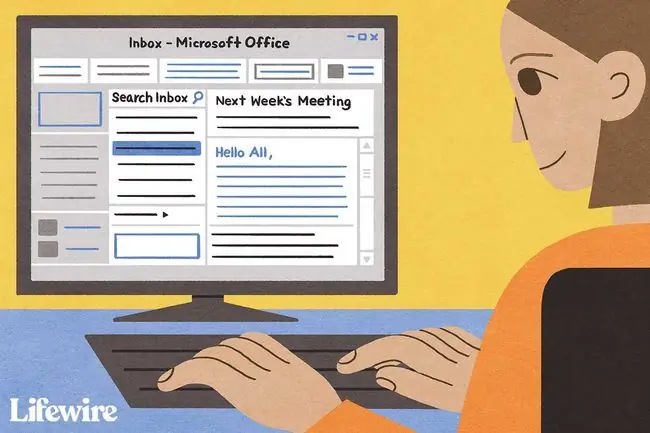
Inclua seu e-mail enviado (e outras pastas) nas conversas
Configure o Outlook para agrupar mensagens na mesma pasta e extrair de outras pastas, incluindo Itens Enviados.
-
Inicie o Outlook e vá para a guia Visualizar.

Image -
No grupo Mensagens, selecione Mostrar como conversas.

Image -
Selecione Configurações de conversa.

Image - Selecione Mostrar mensagens de outras pastas.
Como funciona a visualização de conversas?
As conversas são exibidas como uma seta à esquerda da mensagem mais recente da conversa. Para ver as outras mensagens na conversa, selecione a seta para expandir a conversa. Selecione a seta uma segunda vez para ocultar o tópico.
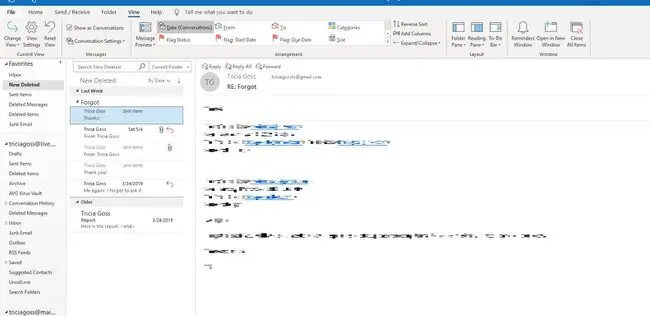
As mensagens não lidas aparecem em negrito; qualquer conversa recolhida com pelo menos uma mensagem não lida também aparece em negrito.
Para agilizar as conversas no Outlook, faça com que o Outlook remova mensagens redundantes e entre aspas; para tópicos irrelevantes, você também pode excluir e silenciar tópicos do Outlook.
Configurações de visualização de outras conversas
O menu de configurações de conversa tem mais algumas opções:
- Mostrar remetentes acima do assunto: O Outlook exibe os nomes De: primeiro, seguidos pelas linhas de assunto em um encadeamento. Quando esta opção está desativada, as linhas de assunto ficam acima dos nomes dos remetentes.
- Sempre expandir a conversa selecionada: as mensagens do Outlook são expandidas para exibir todos os e-mails em uma conversa quando você abre a conversa.
- Usar visualização recuada clássica: o Outlook exibe tópicos em uma lista que tem respostas recuadas abaixo das mensagens que eles respondem. Quando esta opção está desativada, os tópicos são mostrados como uma lista simples.
'Mostrar como conversas' está acinzentado. O que posso fazer?
O Outlook pode agrupar conversas por tópico somente quando os e-mails em uma pasta são classificados por data. Se as mensagens estiverem organizadas de outra forma, Mostrar como conversas fica acinzentado e indisponível para verificação.
Para alterar a visualização para habilitar Conversas:
-
Vá para a guia View e selecione Change View.

Image -
Selecione Salvar visualização atual como nova visualização.

Image -
Digite um nome para a visualização que o ajudará a reconhecer as configurações da visualização e selecione OK.

Image -
No grupo Arrangement, selecione Date.

Image - Seus e-mails são organizados em ordem de data e você pode ver as mensagens como tópicos de conversa.
FAQ
Como faço para impedir que os e-mails sejam agrupados no Outlook.com?
Em Visualizar > Mensagens grupo, desmarque Mostrar como conversas. As mensagens agora aparecerão individualmente na ordem recebida ou escolhida, não agrupadas por assunto.
Por que eu agruparia meus e-mails no Outlook?
Agrupar seus e-mails ajuda você a encontrar todas as mensagens em um tópico em um só lugar. Alguns usuários, especialmente aqueles que recebem muitos e-mails, acham que isso economiza tempo e frustração.






